Ассалам алейкум! Как отключить автоматические обновления Windows 10?
Ассалам алейкум! Как отключить автоматические обновления Windows 10?
Никак, к сожалению. (наверное)
Если у тебя интернет от вай фай роутера, решение есть. Включи режим лимитного подключения.
Команды не работают я пробовал а вот учетную запись отключил
Деактивация Центра обновлений
Начнем, пожалуй, со способа, который будет более понятным начинающим пользователям ввиду отсутствия необходимости копаться в системных инструментах, и подходит для любой редакции Windows 10.
Отметим, что следующий способ отключения апдейтов (посредством инструмента для редактирования групповых политик) на домашней редакции «десятки» не работает - это средство администрирования в Home-версии попросту отсутствует.
Суть метода заключается в остановке и отключении сервиса, отвечающего за скачивание и инсталляцию пакетов обновлений. Для этого проделываем следующие действия.
1. Запускаем оснастку «Службы».
Проще всего сделать это путем выполнения команды «services.msc» через командный интерпретатор, который открывается при помощи комбинации горячих клавиш Win+R.
Запуск службы services.msc
После этого появится окошко с названием «Службы». Его функционал и позволит отключить автоматический старт службы и завершить ее функционирование в текущем сеансе.
Отключение автоматического старта обновления Windows
2. Находим сервис с наименованием «Центр обновления Windows» (в некоторых редакциях может встречаться английское название «Windows Update») и выполняем по элементу двойной клик для вызова его свойств.
3. Жмем «Остановить» для завершения работы сервиса.
4. В выпадающем списке «Тип запуска» выбираем пункт «Отключена».
Отключение обновления в свойствах службы
5. Применяем новую конфигурацию системы.
Изменения вступают в силу без перезапуска системы. Включается автоматическое обновление Windows 10 аналогичным образом: сначала выставляем автоматический старт службы, а затем запускаем ее.
Воспользуемся функционалом редактора групповых политик
Как было сказано, владельцам домашней версии «десятки» данный раздел не поможет, при использовании Pro и Enterprise-версий Windows 10 рекомендуется именно этот вариант отключения авто-обновления системы.
Рассмотрим, как отключить автоматическое обновление Windows 10 посредством инструмента администрирования, который является самым надежным методом отключения апдейтов.
1. Выполняем команду «gpedit.msc».
Выполняем команду gpedit.msc
Делается это через командный интерпретатор, командную строку или поисковую строку Пуска - результат будет аналогичным.
2. Открываем раздел «Конфигурация компьютера».
3. В подразделе переходим в «Административные шаблоны», где открываем каталог «Компоненты Windows».
4. Переходим в директорию «Центр обновления Windows».
5. Вызываем «Свойства» опции «Настройка автоматического обновления».
Меняем настройки центра обновления Windows в конфигурации компьютера
6. Переносим переключатель к позиции «Отключено».
Ставим переключатель в положение отключено
7. Жмем «Применить» для записи изменений в реестр Windows 10.
8. Закрываем окно инструмента и проверяем наличие апдейтов.
Если они были обнаружены в ручном режиме - это норма, новые настройки могут сработать через десяток-второй минут, хотя автоматическая проверка обновления отключается сразу после отключения проверки обновлений.
Аналогичным будет результат, если зайти в раздел реестра HKLM\SOFTWARE\Policies\Microsoft\Windows WindowsUpdate\AU и создать в нем ключ типа DWORD с именем «NoAutoUpdate» и значением «1».
Использование лимитного трафика
Один из апдейтов «десятки» привнес в ее функционал опцию, активация которой препятствует загрузке апдейтов при использовании беспроводного или иного способа подключения к сети, трафик которого является ограниченным. Эта функция дает возможность указать, что используемое Wi-Fi подключение является лимитным, даже если это не так.
Работает метод на всех редакциях Windows 10.
1. Заходим в «Параметры» и открываем раздел, предоставляющий доступ к настройкам сети.
2. Переходим во вкладку Wi-Fi.
3. Разворачиваем «Дополнительные настройки
Никак - можно лишь удалить ненужные службы и сервисы прогой Destroy Windows 10 Spying_2.2
Отключить службы, также есть программа с открытым кодом, ее можно смело использовать. Destroy Windows 10 Spying, но осторожно
https://www.sordum.org/files/download/windows-update-blocker/Wub.zip
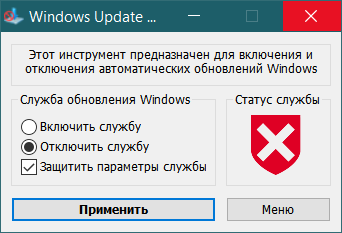
Алейкум ассалам--кандай ишлаб7
- Как отключить автоматические обновления системы в windows 10 Имеется система, редакцию которой обновлять не хочу, ибо пропадут некоторые функции, которые я использую. Как сделать так чтобы система не переходила например с 20h2 на 21h2? Или если такого варианта не добиться, то как отключить вообще все обновления в виндовс 10?
- Почему автоматические обновления на винду 10 ставятся, когда как эти уродософты ушли из рф? Я сейчас был в шаге от того, чтобы не расколотить тут все к чертям от хзлости
- Ку всем, хочу обновить винду (10) пишет ваша организация отключила автоматические обновления Ну я пытаюсь врубить и вот что выдает: --------------------------- Службы --------------------------- Отказано в доступе.
- Как отключить автоматические обновления на Windows 10, если установлен ESET? Компьютер и антивирус хочет постоянно обновляться, при этом бывает перезагружается сам по себе. Как отключить?








